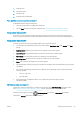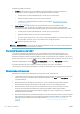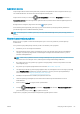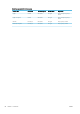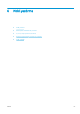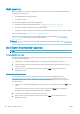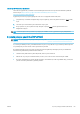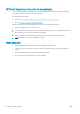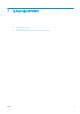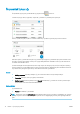HP DesignJet T1700 Printer series - User Guide
Mobil yazdırma
Birçok mobil aygıttan ve neredeyse istediğiniz her yerden yazıcınıza yazdırma işi gönderebilirsiniz. Başlıca iki
mobil yazdırma yöntemi vardır:
● Aynı ağ bağlantısı ile doğrudan yazdırma
● E-posta ile yazdırma
Yazıcınız Web'e bağlanarak çeşitli avantajlar sağlayabilir:
● Otomatik ürün yazılımı güncelleştirmeleri (bkz. Ürün bilgilerini güncelleştirme, sayfa 125)
● HP yazıcıları kullanarak hemen hemen her yerden yazdırma
● HP yazıcıları kullanarak akıllı telefonlar, tabletler ve dizüstü bilgisayarlar dahil hemen her aygıttan yazdırma
Daha ayrıntılı bilgi için bkz. http://www.hp.com/go/designjetmobility.
Web Hizmetleri'ni yazıcının kurulumu sırasında etkinleştirebilirsiniz: daha fazla bilgi için Yazıcı hizmetleri
kurulumu, sayfa 18 bölümüne veya Montaj Yönergeleri'ne bakın.
ÖNEMLİ: Yazıcı, internet erişimi olan bir ağa bağlı olmalıdır: Bir Ethernet kablosu bağlayın. Bkz. Yazıcıyı ağınıza
bağlama, sayfa 15.
Dahili İşletim Sistemlerinden yazdırma
NOT: Yazdırma yalnızca yazdırma veya paylaşma özelliklerini uygulayan uygulamalardan yapılabilir.
AirPrint'e sahip iOS (iPhone, iPad)
AirPrint ile yazdırmak kolaydır, tüm yapmanız gereken aygıtınız ve yazıcınızın aynı ağda çalıştığından emin olmak
ve aşağıdaki adımları izlemektir:
1. İçeriğinizi seçin. Yazdırmak istediğiniz belge veya fotoğrafı açın ve paylaş düğmesine dokunun.
2. Yazdırma simgesini seçin. Ekranın alt kısmındaki yazdır düğmesini görmek için ekranı kaydırın ve yazdır
simgesine dokunun.
3. Doğru yazıcının ve yazıcı ayarlarının seçili olduğunu onaylayın. Print (Yazdır) öğesine dokunun ve
belgelerinizi toplayın.
HP Yazdırma Servisi Eklentili Android
Android aygıt ile yazdırmak kolaydır. Google Play Store'dan HP Yazdırma Servisi Eklentisini indirin:
https://play.google.com/store/apps/details?id=com.hp.android.printservice. Eklentinin en son sürüme
güncellendiğinden emin olun. Ayrıca, aygıtınız ile yazıcınızın aynı ağda çalıştığından emin olun ve aşağıdaki
adımları takip edin:
1. İçeriğinizi seçin. Yazdırmak istediğiniz belge veya fotoğrafı açın, menü simgesine dokunun ve Print (Yazdır)
seçin.
İçerik türü bir JPEG, PNG ya da PDF dosyası ise, diğer bir yöntem olarak Share (Paylaş) düğmesine
dokunabilir ve HP Yazdırma Servisi Eklentisi simgesini seçebilirsiniz.
2. Yazıcınızı seçin. Görüntülenen yazıcı listesinden seçim yapın.
3. Doğru yazıcının ve yazıcı ayarlarının seçili olduğunu onaylayın. Print (Yazdır) öğesine dokunun ve
belgelerinizi toplayın.
68 Bölüm 6 Mobil yazdırma TRWW